

By Nathan E. Malpass, Last Update: July 18, 2023
Secure Folder bietet einen verschlüsselten Speicherplatz auf Ihrem Samsung-Gerät. Trotz seiner robusten Sicherheitsmaßnahmen kann es jedoch vorkommen, dass es innerhalb des Secure Folder zu Datenverlusten kommt. Ob durch versehentliches Löschen, Softwarefehler oder Geräteprobleme – der Verlust von Daten kann eine belastende Erfahrung sein.
Aber keine Angst! In diesem umfassenden Leitfaden tauchen wir in die Welt von ein Wiederherstellung des sicheren Samsung-Ordners, um Sie mit dem Wissen und den Techniken auszustatten wertvolle Samsung-Dateiwiederherstellung. Lassen Sie uns die verschiedenen Methoden und Expertentipps erkunden, die Ihnen dabei helfen, verlorene Daten aus Ihrem Samsung Secure Folder mühelos wiederherzustellen.
Teil Nr. 1: Was ist der sichere Samsung-Ordner?Teil Nr. 2: Zweitplatzierte Methoden für die sichere Ordnerwiederherstellung von SamsungTeil Nr. 3: Die beste Methode zur sicheren Wiederherstellung von Samsung-Ordnern: FoneDog Android Data RecoveryFazit
Um die Samsung Secure Folder-Wiederherstellung zu verstehen, ist es wichtig, zunächst zu verstehen, was die Secure Folder-Funktion ist und wie sie funktioniert.
Der Samsung Secure Folder ist eine leistungsstarke Sicherheitslösung, die es Benutzern ermöglicht, einen privaten und verschlüsselten Bereich auf ihren Samsung-Geräten zu erstellen. Es fungiert als virtueller Container oder separate sichere Umgebung innerhalb des Geräts und bietet eine zusätzliche Schutzebene für vertrauliche Dateien, Fotos und Dokumente.
Wenn Sie einen sicheren Ordner erstellen, wird dieser unabhängig vom restlichen Inhalt Ihres Geräts. Es verfügt über einen eigenen Sperrbildschirm und erfordert für den Zugriff ein separates Passwort, eine PIN, ein Muster oder eine biometrische Authentifizierung. Dadurch wird sichergestellt, dass nur autorisierte Benutzer den Inhalt des sicheren Ordners betreten und anzeigen können.
Einer der Hauptvorteile des sicheren Ordners ist seine Vielseitigkeit. Sie können darin eine Vielzahl von Daten speichern, darunter Fotos, Videos, Dokumente, Apps und sogar ganze Ordner. Es ermöglicht Ihnen, persönliche Informationen, vertrauliche Arbeitsdateien oder private Mediendateien vor neugierigen Blicken zu schützen und sorgt so für ein zusätzliches Gefühl von Sicherheit und Privatsphäre.
Der sichere Ordner verwendet fortschrittliche Verschlüsselungsalgorithmen, um Ihre Daten zu schützen. Es nutzt die Knox Plattform, das Sicherheitssystem der Verteidigungsklasse von Samsung, um den Inhalt des Ordners zu schützen. Dadurch wird sichergestellt, dass die im sicheren Ordner gespeicherten Daten verschlüsselt und unzugänglich bleiben, selbst wenn sich jemand unbefugten Zugriff auf Ihr Gerät verschafft oder versucht, es zu manipulieren.
Darüber hinaus ist der Secure Folder mit Funktionen wie Secure Folder Backup and Restore ausgestattet, mit denen Sie Backups Ihrer Secure Folder-Inhalte erstellen und diese bei Bedarf wiederherstellen können. Diese Funktion ist praktisch, wenn Sie versehentlich Dateien löschen oder Probleme mit dem sicheren Ordner selbst auftreten.
Insgesamt ist der Samsung Secure Folder ein wertvolles Tool zur Wahrung der Privatsphäre und zum Schutz sensibler Daten auf Ihrem Samsung-Gerät. Trotz der robusten Sicherheitsmaßnahmen kann es jedoch aufgrund verschiedener Faktoren immer noch zu Datenverlusten innerhalb des sicheren Ordners kommen. Im nächsten Teil dieses Artikels befassen wir uns mit den häufigsten Gründen für Datenverlust und den Schritten, die Sie zur Wiederherstellung des Samsung Secure Folder unternehmen können.
Wenn Sie versehentlich Fotos aus Ihrem Samsung Secure Folder gelöscht haben, geraten Sie noch nicht in Panik. Samsung bietet eine integrierte Funktion, die Ihnen dies ermöglicht Gelöschte Galeriefotos wiederherstellen innerhalb des sicheren Ordners. Hier ist der Prozess der Samsung Secure Folder-Wiederherstellung:
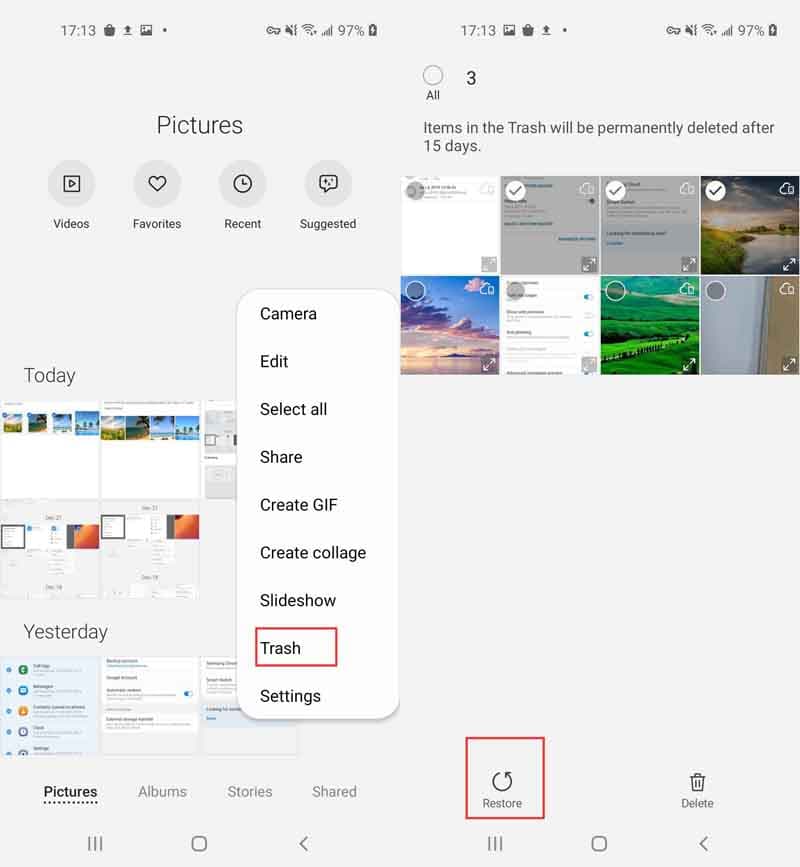
Bitte beachten Sie, dass die Dauer der Aufbewahrung gelöschter Fotos im Ordner „Papierkorb“ oder „Gelöschte Elemente“ je nach Geräteeinstellungen variieren kann. Daher ist es ratsam, die Fotos so schnell wie möglich wiederherzustellen, um zu verhindern, dass sie dauerhaft gelöscht werden.
Machen Sie sich keine Sorgen, wenn Sie die gelöschten Fotos nicht im Ordner „Papierkorb“ oder „Gelöschte Elemente“ finden. Für die Wiederherstellung stehen weitere Methoden und Tools zur Verfügung, die wir in den folgenden Abschnitten dieses Artikels näher erläutern.
Eine weitere effektive Methode zur Wiederherstellung sicherer Samsung-Ordner besteht darin, die Sicherungs- und Synchronisierungsfunktionen Ihres Google-Kontos zu nutzen. So können Sie sichere Ordnerdaten mit Ihrem Google-Konto wiederherstellen:
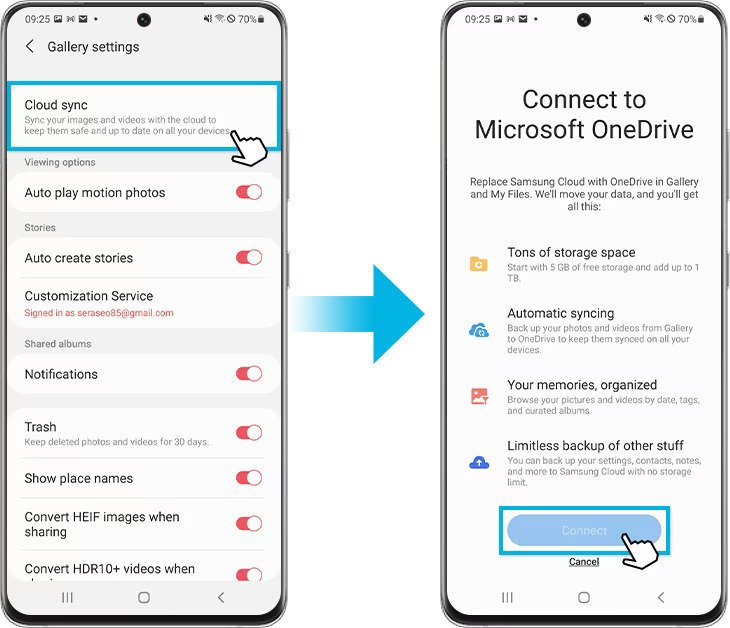
Mithilfe der Sicherungs- und Synchronisierungsfunktion Ihres Google-Kontos können Sie verlorene Daten in Ihrem Samsung Secure Folder bequem wiederherstellen. Es ist jedoch wichtig zu beachten, dass diese Methode auf der vorherigen Aktivierung von Sicherung und Synchronisierung für sichere Ordnerdaten beruht. Wenn Sie diese Funktion zuvor nicht aktiviert haben, müssen Sie möglicherweise nach alternativen Methoden zur Datenwiederherstellung suchen.
Wenn Sie ein Backup Ihres Samsung-Geräts mit durchgeführt haben Samsung Smart Switch, können Sie dieses praktische Tool verwenden, um Ihren sicheren Ordner und seinen Inhalt wiederherzustellen. Hier finden Sie eine Schritt-für-Schritt-Anleitung dazu:
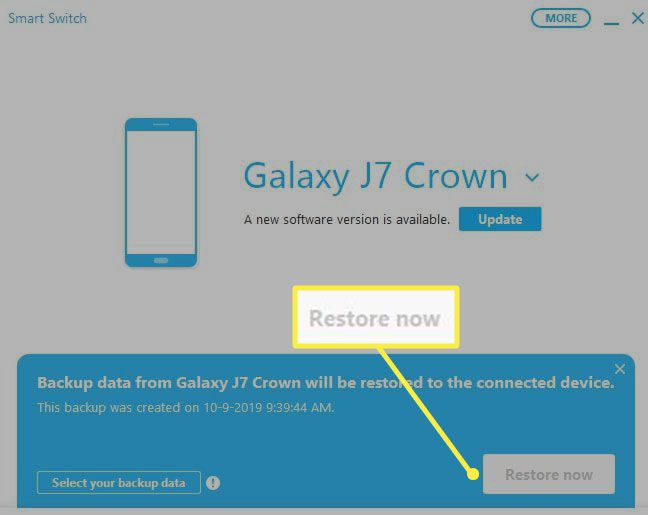
Mithilfe von Samsung Smart Switch können Sie Ihren sicheren Ordner und seine Daten aus einem zuvor erstellten Backup wiederherstellen. Diese Methode ist besonders nützlich, wenn Sie regelmäßige Backups mit Samsung Smart Switch durchgeführt haben und Ihren sicheren Ordner vollständig wiederherstellen möchten.
In den folgenden Abschnitten werden wir zusätzliche Techniken und Tools untersuchen, die Sie bei der Wiederherstellung von Samsung Secure Folder unterstützen können und Ihnen mehr Optionen zum Wiederherstellen Ihrer verlorenen Daten bieten.
Wenn es um umfassend und effizient geht Wiederherstellung des sicheren Samsung-Ordners, FoneDog Android Datenrettung zeichnet sich als eine der am häufigsten empfohlenen Lösungen aus.
Android Data Recovery
Stellen Sie gelöschte Nachrichten, Fotos, Kontakte, Videos, WhatsApp usw. wieder her.
Finden Sie schnell verlorene und gelöschte Daten auf Android mit oder ohne Root.
Kompatibel mit 6000 + Android-Geräten.
Free Download
Free Download

FoneDog ist eine professionelle Datenwiederherstellungssoftware, die speziell für Android-Geräte, einschließlich Samsung-Smartphones, entwickelt wurde. Es ermöglicht Benutzern, verschiedene Arten verlorener Daten aus ihrem sicheren Ordner wiederherzustellen, z. B. Fotos, Videos, Dokumente, Nachrichten und mehr.
Die Verwendung von FoneDog Android Data Recovery ist unkompliziert und benutzerfreundlich. Hier ist ein kurzer Überblick über die Schritte zur Verwendung:
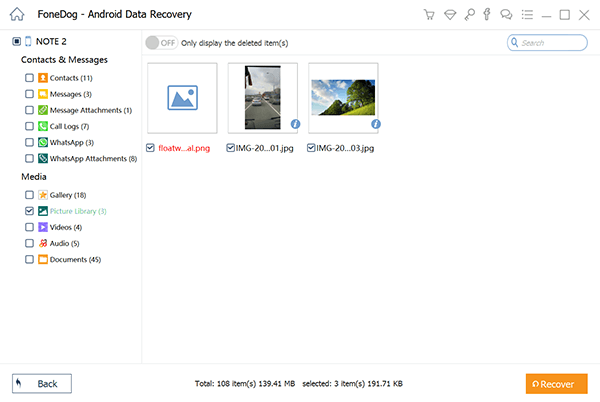
FoneDog Android Data Recovery bietet eine zuverlässige und effiziente Möglichkeit, verlorene Daten aus Ihrem Samsung Secure Folder wiederherzustellen. Es funktioniert auch dann, wenn Sie kein Backup haben, was es zu einem unschätzbar wertvollen Tool für die Datenwiederherstellung in verschiedenen Szenarien macht.
Menschen Auch LesenDie 5 einfachsten Möglichkeiten zur kostenlosen Wiederherstellung von Samsung-KontaktenSo stellen Sie SMS von Samsung Galaxy S7 und S7 Edge wieder her
Unabhängig davon, ob Sie versehentlich Dateien gelöscht haben, auf Softwareprobleme gestoßen sind oder ein Datenverlust in Ihrem Samsung Secure Folder aufgetreten ist, stehen Ihnen mehrere Methoden zur Verfügung Wiederherstellung des sicheren Samsung-Ordners.
Sie können integrierte Funktionen wie die Fotowiederherstellung nutzen, Sicherungs- und Synchronisierungsoptionen mit Ihrem Google-Konto nutzen, Samsung Smart Switch zur Wiederherstellung verwenden oder sich für eine professionelle Datenwiederherstellungssoftware wie FoneDog Android Data Recovery entscheiden.
Jede Methode bietet unterschiedliche Vorteile und eignet sich für unterschiedliche Situationen. Wählen Sie daher die Methode aus, die Ihren Anforderungen am besten entspricht. Mit dem richtigen Ansatz und den richtigen Tools können Sie Ihre verlorenen Daten erfolgreich aus dem Samsung Secure Folder wiederherstellen und wieder beruhigt sein.
Hinterlassen Sie einen Kommentar
Kommentar
Android Data Recovery
Stellen Sie gelöschte Dateien von einem Android-Handy oder -Tablet wieder her.
Kostenlos Testen Kostenlos TestenBeliebte Artikel
/
INFORMATIVLANGWEILIG
/
SchlichtKOMPLIZIERT
Vielen Dank! Hier haben Sie die Wahl:
Excellent
Rating: 4.7 / 5 (basierend auf 61 Bewertungen)